安装打印机驱动找不到打印机型号怎么回事?(解决办法)下载
在生活中经常会用到打印机,有了打印机,就要给打印机安装驱动,否则打印机是无法工作的。但是有用户发现安装打印机驱动时,找不到打印机型号,这该怎么办?今天就教大家如何操作,才能够正确安装打印。
解决方法:
1、首先考虑,是不是打印机没有连接到电脑,需要看一下打印机和电脑有没有连接好,电脑上是否添加了打印机设备。

2、如果知识兔确定已经连接到了电脑,那么此时需要进入你的打印机的品牌官网,以佳能为例,点击”服务与支持“。
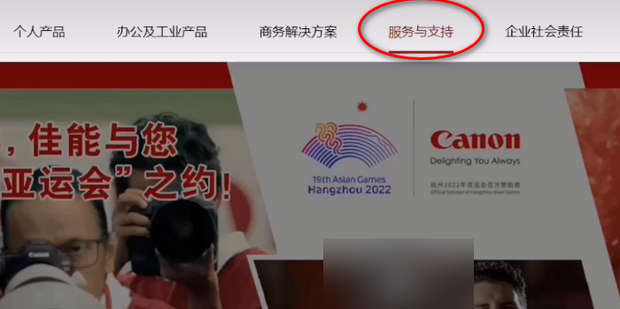
3、知识兔点击”下载与支持“。
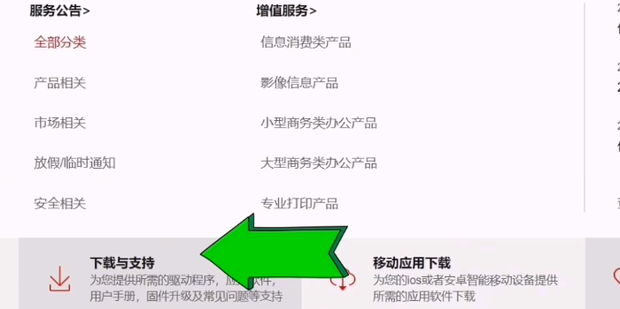
4、知识兔选择打印机的类别 。

5、知识兔选择”打印机“的型号。
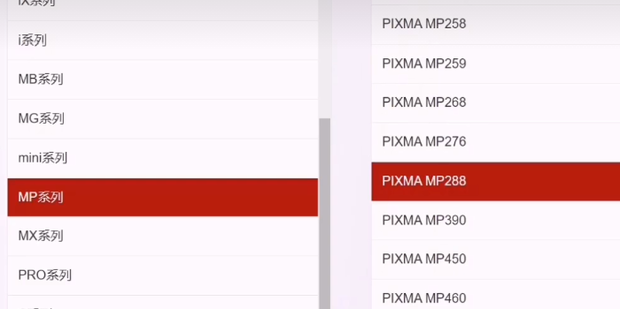
6、知识兔选择”驱动程序“。
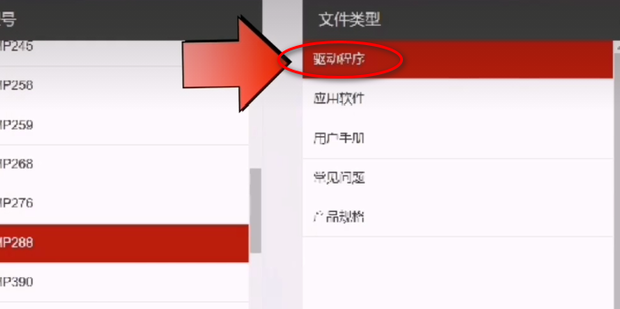
7、知识兔选择自己的电脑的系统。
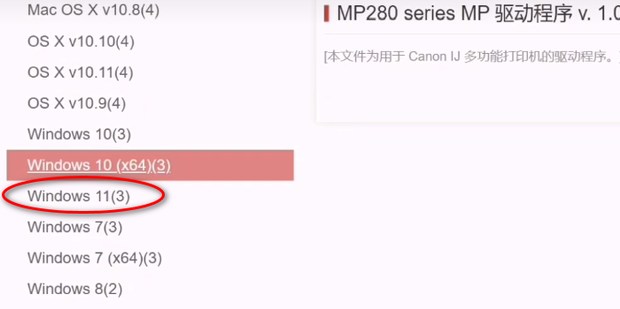
8、知识兔选择和打印机匹配的驱动程序。
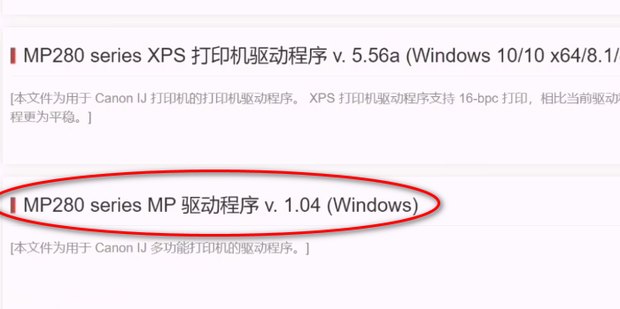
9、知识兔点击“开始下载”。
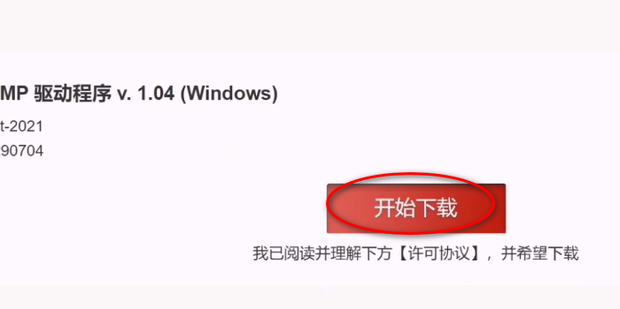
10、下载完成后安装驱动,按照流程进行安装驱动。这样电脑就可以找到打印机的型号了。
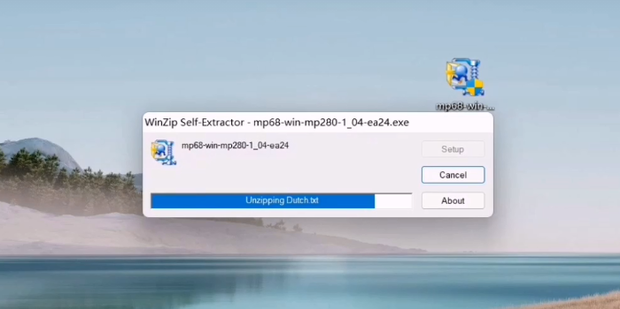
下载仅供下载体验和测试学习,不得商用和正当使用。

![PICS3D 2020破解版[免加密]_Crosslight PICS3D 2020(含破解补丁)](/d/p156/2-220420222641552.jpg)






